-
Accedé a Nextcloud
Ingresá a través del enlace proporcionado en el mensaje de bienvenida de tu nuevo servicio.
-
Iniciá sesión como administrador
Utilizá tus credenciales de administrador para iniciar sesión en Nextcloud.
-
Accedé al panel de administración
Hacé clic en tu avatar o en el menú desplegable en la esquina superior derecha.
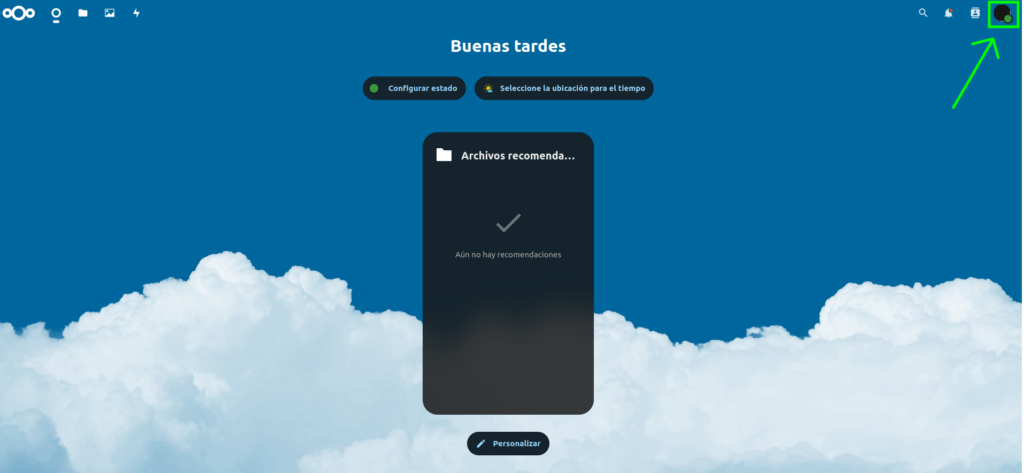
-
Gestioná usuarios
En el panel de administración, buscá y seleccioná la sección de «Usuarios».
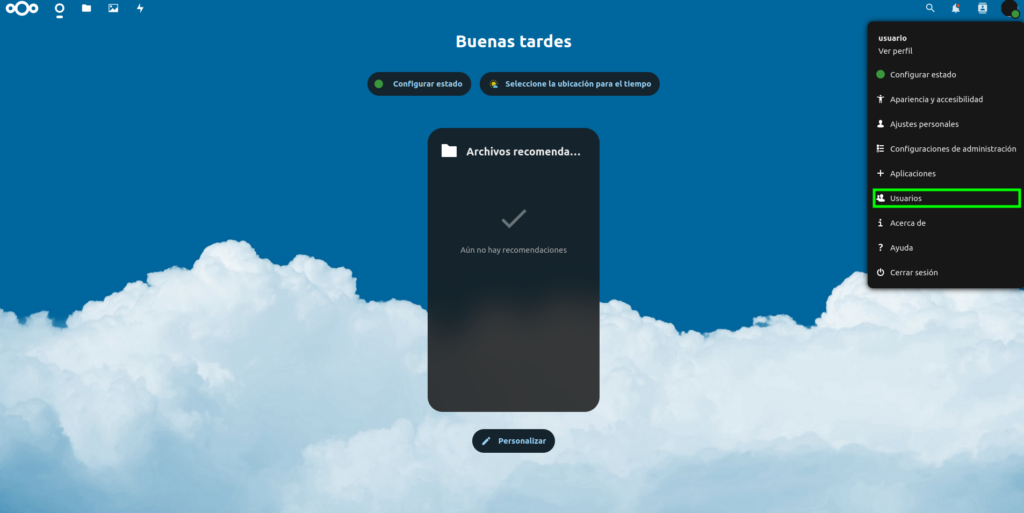
- Agregar nuevo usuarioBuscá un botón etiquetado como «Nuevo usuario». Hacé clic en él para comenzar el proceso de creación de usuario.
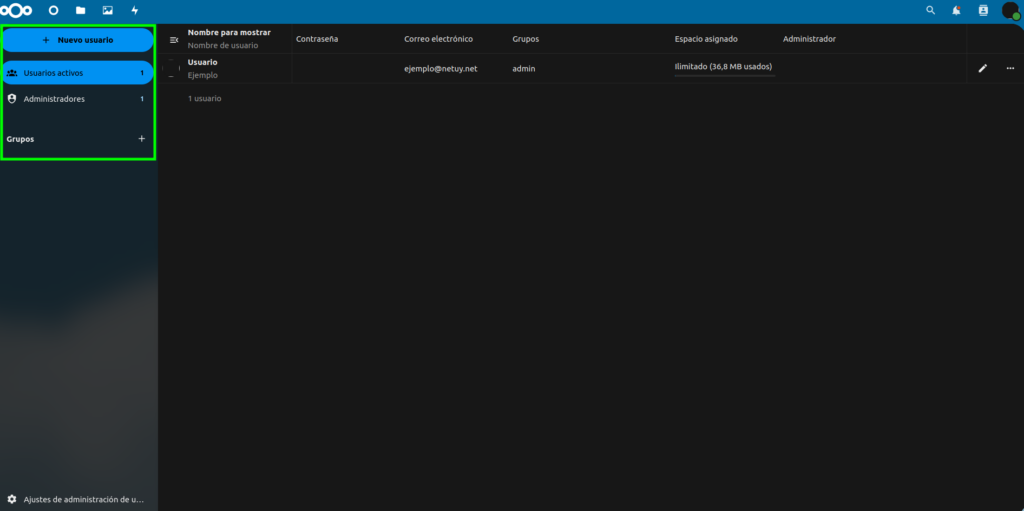
6. Completá los detalles del usuario
Rellená el formulario con la información del nuevo usuario:
- Nombre de usuario: El nombre de usuario único para identificar al usuario en Nextcloud.
- Contraseña: Establece una contraseña segura para el usuario.
- Grupo (opcional): Asigna el usuario a un grupo específico si es necesario.
- Configuraciones adicionales: Asignar espacio de almacenamiento, establecer al usuario como administrador de un grupo o asignarle un administrador al usuario.
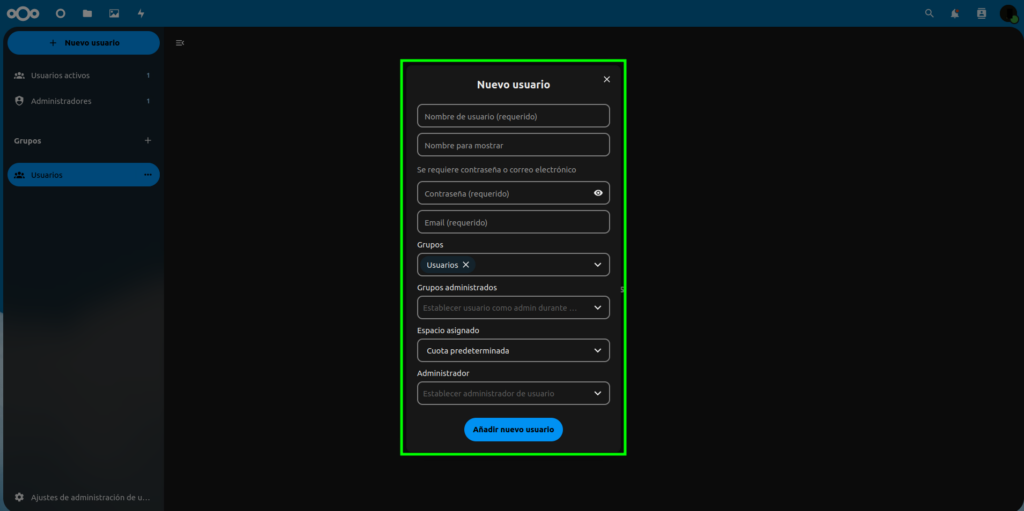
7. Guardá y creá el usuario
Una vez que hayas completado los detalles del usuario, clic en «Añadir nuevo usuario».
8. Verificá y gestioná usuarios
Verificá que aparezca correctamente en la lista de usuarios. Desde aquí, también podés gestionar permisos, grupos y otras configuraciones relacionadas con usuarios según sea necesario.
Si deseas descargar Nextcloud en tu dispositivo lo podés realizar en la página oficial de Nextcloud.
- Al abrir la app te solicitará que ingreses con tu usuario o crees una cuenta.
2. Si ya tenés una cuenta, deberás ingresar el link de acceso a tu sitio en Nextcloud
3. Luego deberás seleccionar si deseas sincronizar todo el contenido del servidor o seleccionar archivos en particular.
Finalizado este proceso quedará sincronizado tu dispositivo a la nube de Nextcloud.
Si deseas más información acerca de la instalación de Nextcloud en tu panel de control, puedes visitar nuestro instructivo «¿Como instalar Nextcloud desde cPanel?».
 USD
USD
 UYU
UYU




